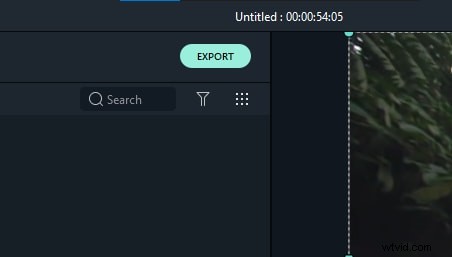Sony Vegas Pro zorgt voor al uw videobewerkingsbehoeften en daarom helpt het gebruikers met eenvoudige rotatie-, flipping- en invert-opties. U kunt deze tools toepassen op specifieke delen van de videoclip of de hele video in één keer. Het onderstaande artikel bevat volledige informatie over het op twee manieren roteren van video's in Vegas Pro, zodat zowel beginners als professionals deze softwaretool zonder problemen op een effectieve manier kunnen gebruiken.
Aanbeveling:
Als Vegas Pro nieuw voor je is en niet in staat is om het te gebruiken vanwege zoveel geavanceerde en gecompliceerde functies, dan is het goed om te beginnen met bewerken op een interactief platform dat Wondershare Filmora heet. U zult blij zijn te weten dat het gratis beschikbaar is met de proefversie, terwijl u voor toegang tot Vegas Pro $ 599 moet betalen. Voor beginners is het goed om videobewerkingsvaardigheden te leren met Wondershare Filmora die zonder enige moeite op zowel een Mac als een Windows-omgeving kunnen worden gebruikt. De onderstaande video laat zien hoe je je videoclip roteert in Filmora. Kijk maar eens.
Leer de gedetailleerde stappen over het roteren van video in Filmora
Twee manieren om clips te roteren in Sony Vegas Pro:
Methode 1:Draai de hele videoclip snel
In deze methode leer je een snelle videorotatietruc die gemakkelijk op de hele video kan worden toegepast. Deze techniek wordt bijzonder handig wanneer je een video hebt opgenomen met de oriëntatie ondersteboven en je deze nu in de juiste beweging wilt brengen.
In Sony Vegas kan deze rotatietaak worden bereikt met behulp van het Project Media-venster:selecteer eenvoudig het gewenste videobestand dat u wilt roteren en klik er vervolgens met de rechtermuisknop op, u kunt de rotatierichting selecteren in het vervolgkeuzemenu als '90° draaien Rechtsom' of '90° linksom draaien'. Houd er rekening mee dat als je een video 180 graden wilt draaien, je twee keer een rotatie van 90° moet toepassen.
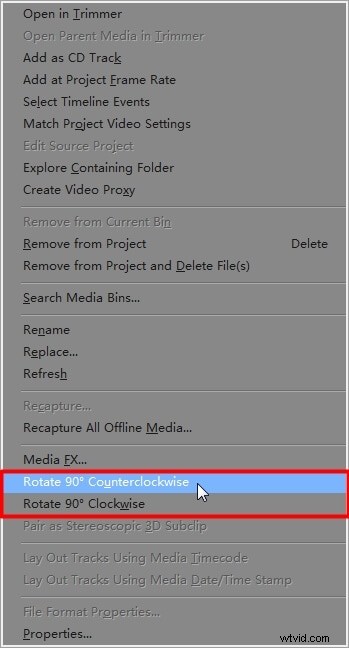
Methode 2:Geavanceerde rotatie
Deze optie is zeer handig voor professionals, omdat ze video's in elke richting kunnen roteren en de effecten ook op specifieke delen van de clip kunnen worden toegepast. De onderstaande stappen helpen bij het roteren van videoclips in Sony Vegas:
Stap 1: Venster Gebeurtenis pannen/bijsnijden gebruiken:
Open Sony Vegas en sleep vervolgens het gewenste videobestand naar de tijdlijn. Klik nu op de optie Event Pan/Crop die beschikbaar is in de vorm van een vierkant vak aan het einde van de video. Aan de linkerkant van uw pop-upvenster bevinden zich vier belangrijke opties:Bron, Keyframe-interpolatie, Rotatie en Positie.
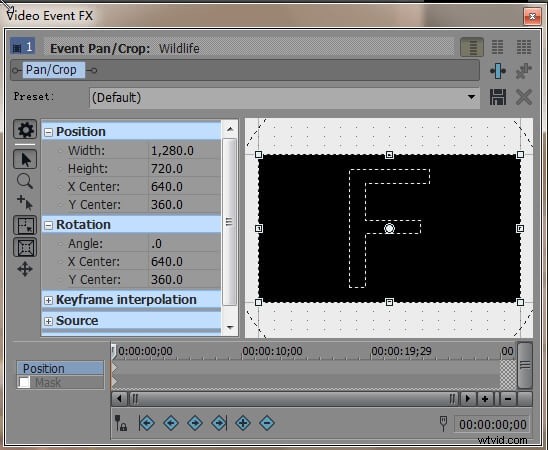
Aan de rechterkant van het scherm vind je de F met een witte stip in het midden en de onderkant van het venster bevat de tijdlijn.
Stap 2: Draaien
Nu je je video wilt draaien, ga dus naar het woord "Angle" dat een subsectie is onder Rotatie aan de linkerkant van het pop-upvenster. Terwijl u het selecteert, verandert het nummer automatisch in een rood gemarkeerd vak; hier kunt u de gewenste hoek instellen met handmatige bewerking. Schrijf bijvoorbeeld 90,0 voor Hoek om de video 90 graden te draaien en druk vervolgens op enter.
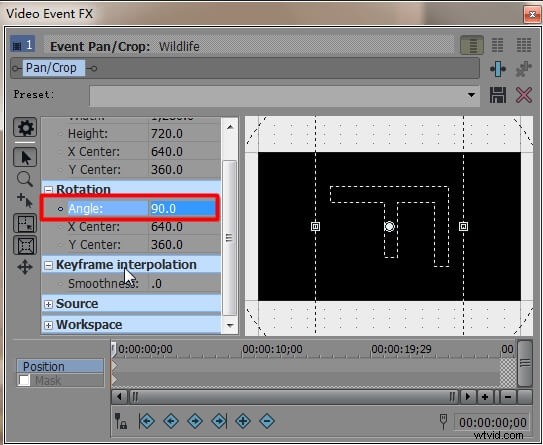
Houd er rekening mee dat als u een volledige videoclip moet draaien, uw schuifregelaar op de beginpositie van de clip moet verschijnen, maar als u dit effect op een specifiek deel van de video wilt toepassen, moet u de schuifregelaar op dat gedeelte plaatsen.

Stap 3: Rotatie beëindigen
Zodra uw rotatie-effect is voltooid, klikt u eenvoudig op het kruis "X" in de rechterbovenhoek van het pop-upscherm en uw project wordt opgeslagen en gesloten.
Meer informatie over het gebruik van Vegas Pro
Een eenvoudigere manier om een video in Filmora te roteren
Filmora Video Editor is een gratis video-editor voor Windows. Het is een van de meest effectieve Windows-filmproducenten op de markt. Filmora gebruikt de MPEG-4 AVC-codec voor videobewerking en ondersteunt een verscheidenheid aan uitvoerformaten, waaronder MP4, AVI, FLV en andere. Het heeft ook een videostabilisatietechniek, een beeld-in-beeld-editor en nog veel meer mogelijkheden.
Het is een gratis Windows-filmmaker die kan worden gedownload en gebruikt door iedereen met een Windows-computer. Ga als volgt te werk om een video te roteren:
Stap 1 :Open Filmora en sleep het videobestand naar de tijdlijn. Kies het bestand uit uw computerbestanden dat u voor de bewerking wilt gebruiken.
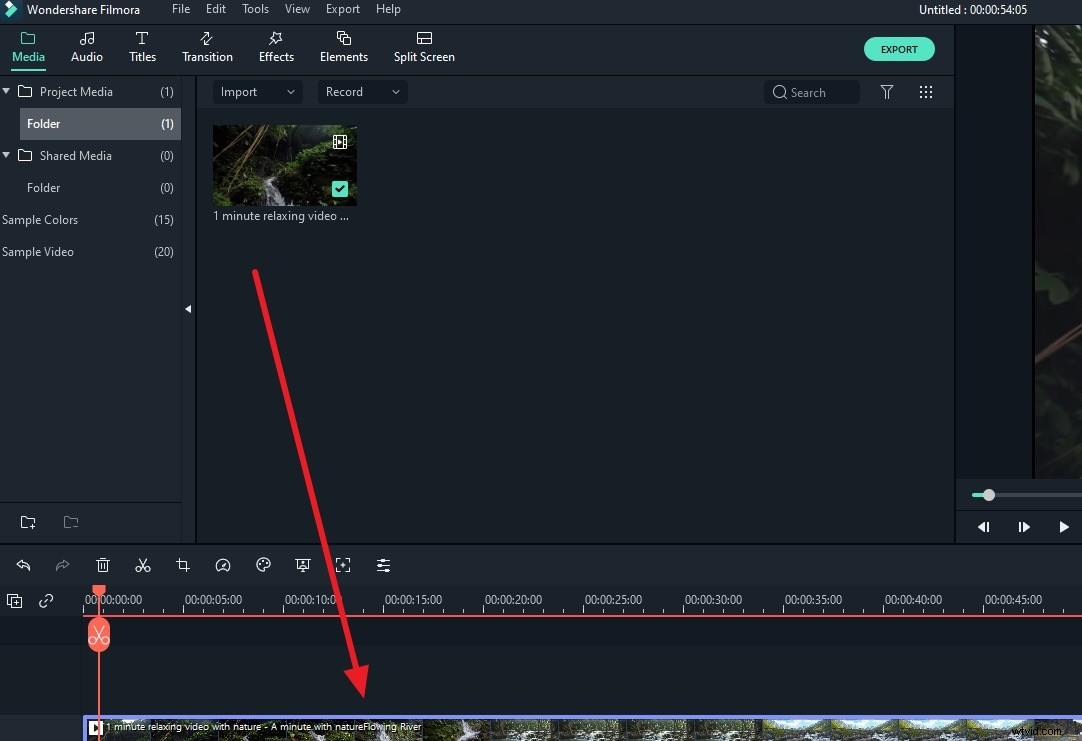
Stap 2 :Dubbelklik op de videoclip in de tijdlijn om het videobewerkingsvenster te openen. Zoek de optie "Roteren" onder het menu "Transformeren". U kunt de rotatiewaarde wijzigen door de schuifregelaar te slepen of door een bepaald bedrag in te voeren. Tot 360 graden draaien is mogelijk. Als u deze clip bijvoorbeeld 90 graden wilt draaien, typt u "90" in het vak en de videoclip wordt gedraaid.
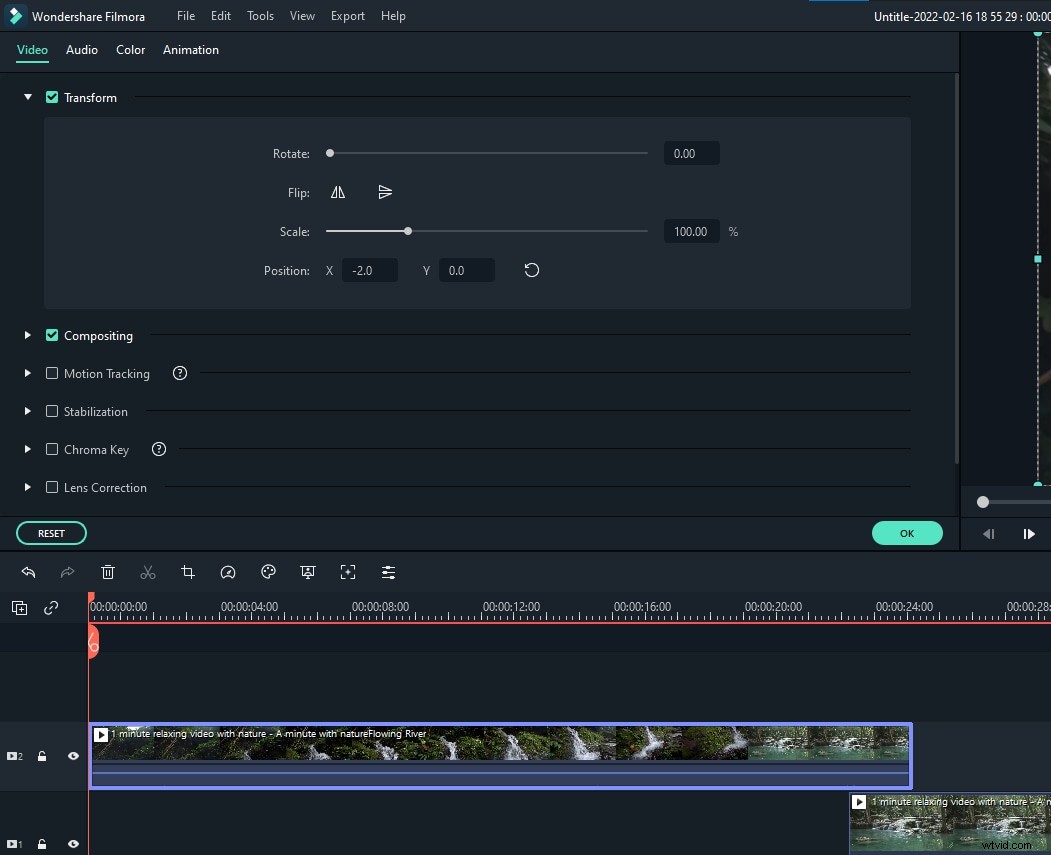
Stap 3 :Als u tevreden bent, klikt u op exporteren. Je kunt het formaat van je werk hier wijzigen, of je kunt het uploaden naar YouTube.